
本篇文章给大家介绍一下PHP7搭建Windows7运行环境的方式。有一定的参考价值,有需要的朋友可以参考一下,希望对大家有所帮助。
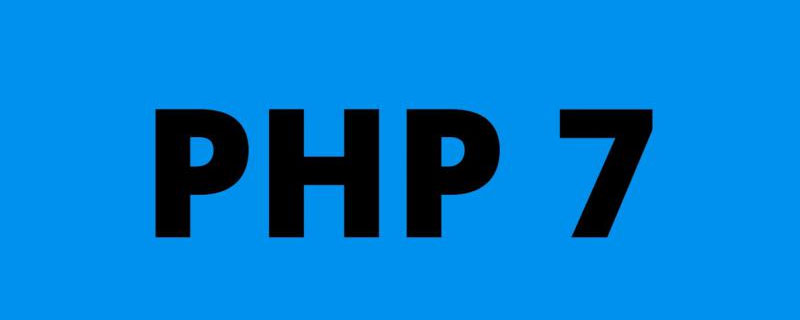
php7号称能直追facebook的HHVM,为了体验一把传说中的高性能,我特意在本地电脑上尝试着安装了php7,不得不承认,php7的运行环境相对于之前的php5来说还是有一点苛刻的。下面开始进入主题。
一.环境准备
1. windows7版本要求
如果你用的是win7系统,必须确保你的系统上安装了SP1这个更新包,这个绝对是必要条件,如图:
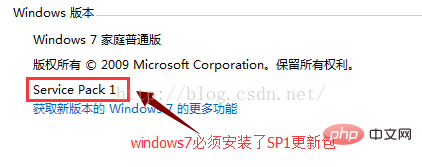
2. 下载php7
需下载线程安全版的php7,否则,我们将无法加载php7apache2_4.dll扩展,下载地址:
http://php.net/downloads.php
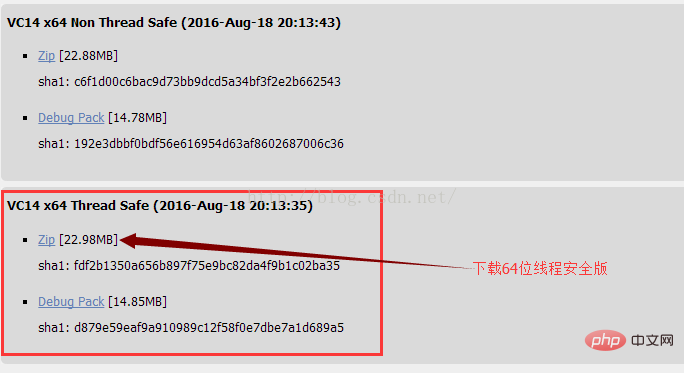
3. 下载Apache2.4
出于兼容性考虑,我们选择的是VC9编译环境下的Apache版本,下载地址:
http://httpd.apache.org/download.cgi
下载过程如下:
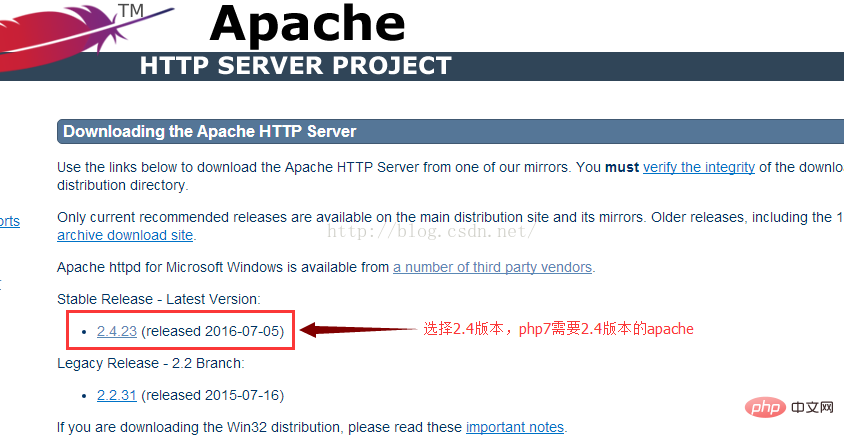
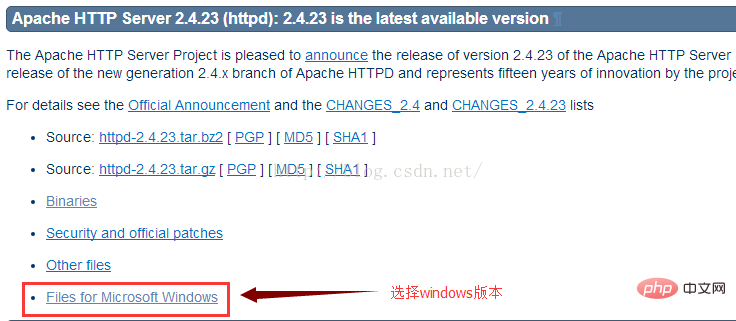
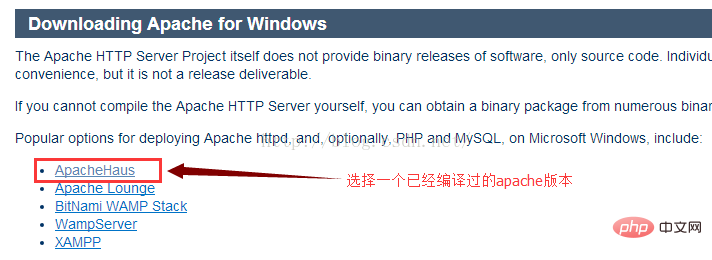
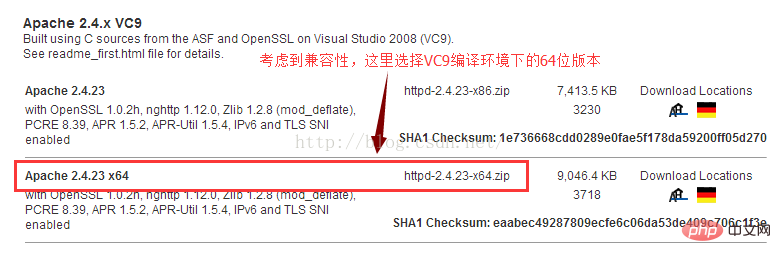
注意:Apache2.2中是不支持php7的,所以,我们必须下载Apache2.4
4. 下载Visual C++ 2015
由于php7使用了VC14的编译环境,所以我们还需要下载Visual C++ 2015,下载地址:
https://www.microsoft.com/en-US/download/details.aspx?id=48145
二. 开始安装
1. 双击安装vc_redist.x64.exe
2. 解压php-7.0.10-Win32-VC14-x64.zip,目录结构如下:
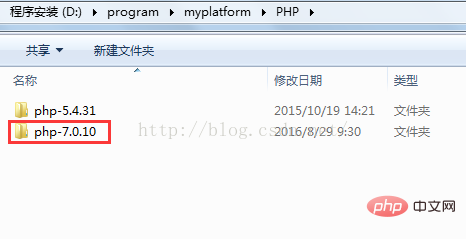
3. 解压httpd-2.4.23-x64.zip,目录结构如下:
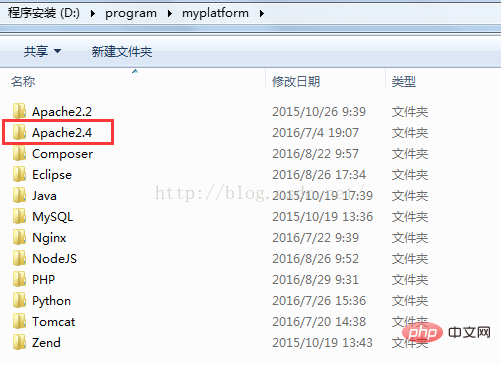
4. 创建Apache服务
进入cmd命令行,输入:
"D:\program\myplatform\Apache2.4\bin\httpd.exe" -k install -n Apache2.4,如图:

上图,表示权限不够,我们以管理员权限再执行一次,如图:
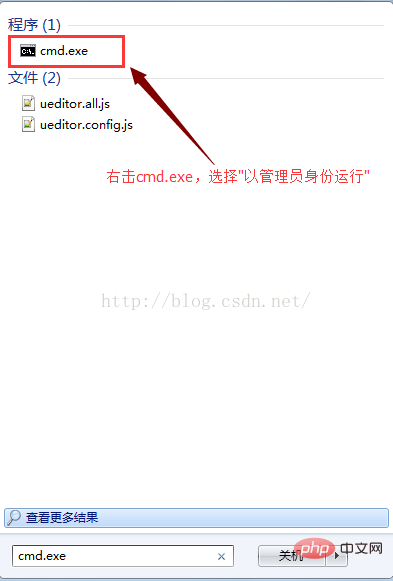

上图,表示Apache2.4这个系统服务已经创建成功了。
三. 配置Apache
需要修改的文件:D:/program/myplatform/Apache2.4/conf/httpd.conf
1. 设置apache的安装目录
将Define SRVROOT "/Apache24"修改为
Define SRVROOT "D:/program/myplatform/Apache2.4"
2. 配置工作空间
将下面两行
DocumentRoot "${SRVROOT}/htdocs"
<Directory "${SRVROOT}/htdocs">修改为
DocumentRoot "D:/javapro" <Directory "D:/javapro">
3. 装载php模块
在
PHPIniDir "../PHP/php-7.0.10" LoadModule php7_module "../PHP/php-7.0.10/php7apache2_4.dll" AddType application/x-httpd-php .php
注意:此处用的是相对路径,相对路径的根目录是ServerRoot参数的值,也就是前面SRVROOT定义的值,而不是httpd.conf配置文件所在的目录。
4. 禁止访问网站目录
出于安全方面的考虑,我们最好配置该选项,禁止访问网站的目录列表。如下:
在
Options Indexes FollowSymLinks
修改为
Options None
5. 配置默认首页
在
DirectoryIndex index.html
修改为
DirectoryIndex index.html index.php
四. 配置php
需要修改的文件:D:/program/myplatform/php-7.0.10/php.ini
1. 修改php.ini-development
将D:/program/myplatform/php-7.0.10目录下的php.ini-development文件名修改为php.ini
2. 修改扩展目录
extension_dir = "D:/program/myplatform/PHP/php-7.0.10/ext"
此处必须为绝对路径
3. 开启相关扩展
根据需要开启相关扩展,我这边只开启了如下扩展:
extension=php_gd2.dll
extension=php_curl.dll
extension=php_mbstring.dll
extension=php_openssl.dll
extension=php_mysqli.dll
extension=php_pdo_mysql.dll
注意:php7中,已经不支持php_mysql.dll这个扩展了。
4. 设置时区
date.timezone ="Asia/Shanghai"
5. 设置错误报告等级
error_reporting = E_ALL ^ E_NOTICE
五. 检查Apache配置
切换到apache安装目录的bin目录下,输入:httpd.exe -t,如图:
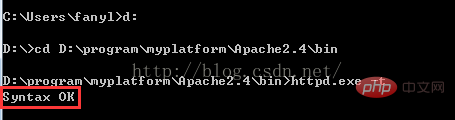
如果返回Syntax OK,则表示apache在配置上以及所需的运行环境都是OK的,如果不是,则需要根据错误提示,排查错误。
六. 测试Apache,php是否正常工作
在工作空间的根目录下,新建一个index.php,内容如下:
phpinfo();
然后,启动Apache服务,如图:
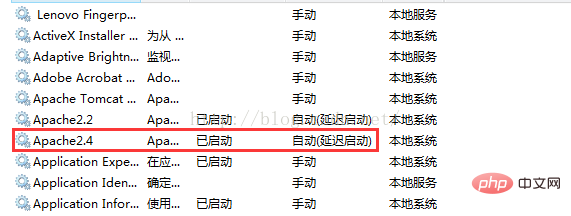
打开浏览器,输入:http://localhost:8081,如果看到如下界面,则表示运行环境配置成功了!
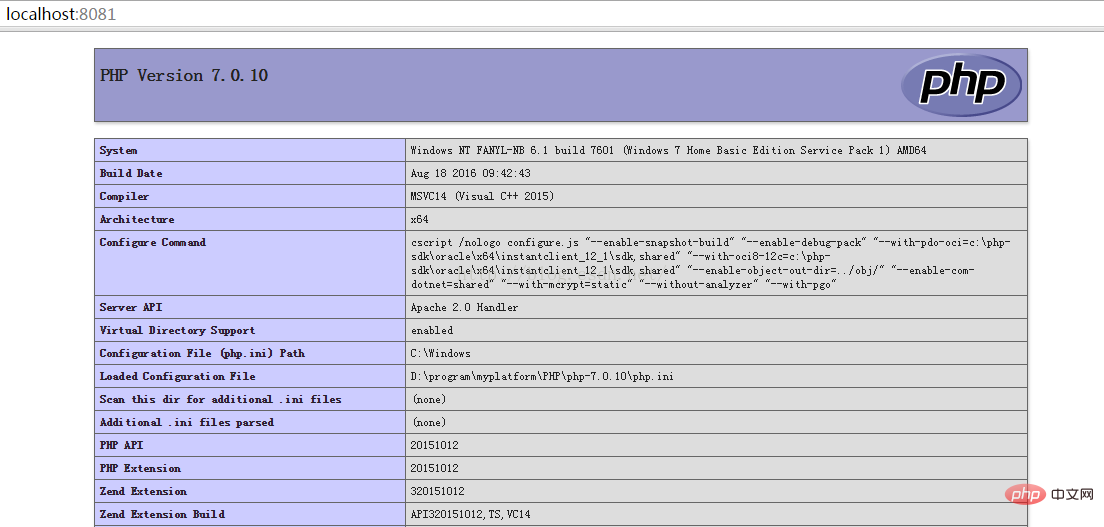
推荐学习:php视频教程
Atas ialah kandungan terperinci PHP7如何搭建Windows7运行环境. Untuk maklumat lanjut, sila ikut artikel berkaitan lain di laman web China PHP!
 Apakah perbezaan antara php5 dan php7
Apakah perbezaan antara php5 dan php7
 Apakah perbezaan antara php7 dan php8
Apakah perbezaan antara php7 dan php8
 Penjelasan terperinci tentang konfigurasi nginx
Penjelasan terperinci tentang konfigurasi nginx
 Bagaimana untuk memulakan semula perkhidmatan dalam rangka kerja swoole
Bagaimana untuk memulakan semula perkhidmatan dalam rangka kerja swoole
 Bolehkah Microsoft Visual C++ dinyahpasang?
Bolehkah Microsoft Visual C++ dinyahpasang?
 Metaverse mengiktiraf sepuluh syiling berpotensi teratas
Metaverse mengiktiraf sepuluh syiling berpotensi teratas
 Apakah perbezaan antara weblogic dan tomcat
Apakah perbezaan antara weblogic dan tomcat
 Penggunaan arahan sumber dalam linux
Penggunaan arahan sumber dalam linux




